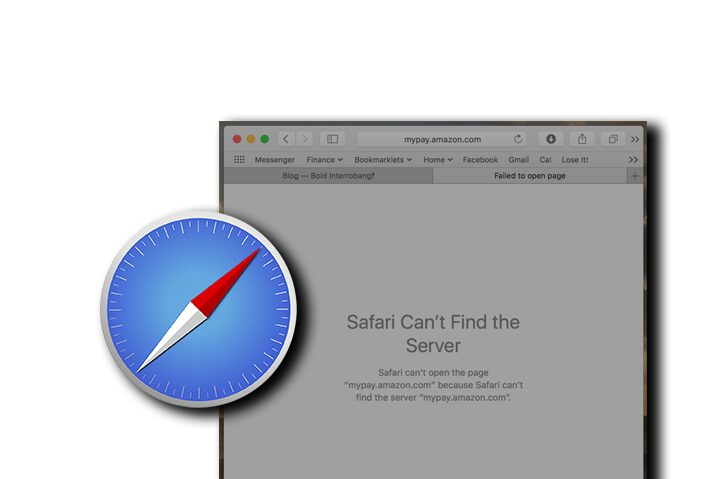➡️ БЫСТРАЯ НАВИГАЦИЯ ПО МАТЕРИАЛУ
Safari — это первый браузер, который каждый пользователь iPhone использует и предпочитает в качестве браузера по умолчанию. Несмотря на то, что Apple открывает путь для сторонних браузеров, таких как Chrome и Firefox для IOS, подавляющее большинство пользователей iPhone по-прежнему придерживаются Safari. Он предоставляет быстрые, безопасные, настраиваемые и надежные услуги. Но есть одна неприятная вещь, которую не любит видеть каждый пользователь iPhone, это «Safari не может найти сервер» сообщение.
Один из лучших способов исправить Safari, который не может найти сервер или не может подключиться к серверу, — это проверить подключение к Интернету, отключить блокировку контента, использовать разные имена SSID для 2,4 ГГц и 5 ГГц, изменить настройки DNS. Кроме того, вы также можете очистить файлы кеша браузера Safari, чтобы предотвратить неправильную работу данных браузера.
Тем не менее, описанные выше методы помогут вам решить проблему с подключением к серверу Safari. Но в случае, если это не сработает для вас, есть еще другие решения, которые вы можете попробовать, если Safari не может подключиться к серверу на Mac, iPhone и iPad.
Обязательно прочтите статью полностью.
Как исправить Safari не может найти сервер?
Сервер действует как программное обеспечение, которое предоставляет документ или данные, когда они были заказаны веб-браузером. В случае, если Safari не может найти проблему с сервером, либо браузер Safari не работает, либо, возможно, ОС вашего устройства или сетевая карта испытывают проблемы.
Если проблема связана с самим браузером, вы ничего не можете сделать, кроме как сесть и подождать, пока сервер Safari снова подключится к сети. Но, если на устройстве есть препятствие, вы можете воспользоваться следующим решением, чтобы исправить это.
Итак, почему Safari не может найти сервер на Mac, iPhone, iPad и как это исправить?
Проверьте подключение к Wi-Fi
Если Safari не подключается к серверу или не загружает веб-страницу, вы можете проверить свое интернет-соединение. Для правильного запуска или загрузки веб-страницы без каких-либо проблем требуется постоянное соединение. Итак, возможно, ваше сетевое соединение Wi-Fi внезапно обрывается или выходит из строя, и вы видите, что Safari не может найти сообщение сервера.
Если проблема с вашим Интернетом, вы можете попробовать несколько методов устранения неполадок, чтобы исправить это самостоятельно дома.
Используйте правильный URL-адрес веб-страницы
Вы вводите правильный URL-адрес в браузере Safari?
Обычно, когда вы спешите искать определенный контент в браузере, мы забываем или вводим в заблуждение, чтобы указать правильный URL. Вот где мы видим, что Safari не может найти сообщения сервера. Итак, дважды проверьте URL-адрес, который вы предоставляете, не пропустили ли вы какие-либо отдельные слова или нет.
Если вы копируете URL-адрес с других веб-сайтов или сайтов социальных сетей, убедитесь, что он имеет полную форму структуры URL-адресов, например «Https://www.demo.com/ или .edu». Таким образом, вы попадете в нужное место, куда хотите.
Перезагрузите страницу
Попробуйте перезагрузить страницу, которую вы хотите посетить, чтобы исправить ошибку Safari Can’t Find Server. Иногда, когда получатель не передал команду на открытие веб-страницы на сервер, вы столкнетесь с такими типами ошибок подключения. Кроме того, это также помогает вам убедиться, что вы используете правильный URL-адрес.
Если вы перезагрузили страницу 2, 3 раза, а она по-прежнему не работает, перейдите к следующему способу.
Отключить блокировку содержимого
Как вы знаете, вы можете заблокировать контент или веб-сайт, содержащий раздражающую рекламу, которая мешает вам читать. Это хорошая часть для вас, чтобы просматривать веб-страницы без рекламы, но не для издателя контента или веб-сайта. Реклама — это самое важное для заработка на веб-сайте.
При этом в настоящее время некоторые веб-сайты могут автоматически определять, что на вашем устройстве есть блокировщик рекламы. Таким образом, они не позволят таким пользователям просматривать свой контент или веб-сайт.
Вот почему вы можете отключить блокировку контента на своем iPhone и попытаться перезагрузить страницу, с которой у вас возникли проблемы.
Чтобы отключить блокировку контента на iPhone, сначала
Очистить кеш и данные Safari
Кеш отвечает за более быструю загрузку контента. Но если он хранит слишком много кеша каждого контента, данных и информации, которые вы посещаете в браузере Safari, то Safari будет сложно найти точный сервер для этого конкретного контента.
Вот почему, если Safari сообщает, что не может подключиться к серверу; тогда вы можете полностью очистить его кеш и файлы данных.
Чтобы очистить кеш и данные браузера Safari, выполните следующие несколько шагов.
Примечание. Вы потеряете всю свою историю, файлы cookie и другие данные о просмотре, как только очистите кеш и данные браузера Safari.
Отключить брандмауэр и антивирус
Почему Safari не может найти сервер на Mac? Это может быть потому, что вы включили брандмауэр и антивирус. Они будут блокировать такой контент, который содержит вредоносные программы или другие вирусы. Так что, возможно, брандмауэр и антивирус принимают контент, который вы посещаете, как пятно или шпионское ПО. Здесь вам нужно сначала отключить брандмауэр или антивирус на вашем iPhone или Mac. После этого загрузите контент.
Чтобы отключить брандмауэр на Mac и исправить Safari не может найти сервер, во-первых,
Измените свой Wi-Fi DNS
Как я уже упоминал, сервер — это первое, что нужно вашей веб-странице для загрузки контента. Если вы видите «Safari не может найти сервер», возможно, ваш сервер доменных имен ненадежен. Вот почему проверьте DNS на своем устройстве и, при необходимости, измените его, чтобы он работал правильно.
Чтобы изменить DNS-сервер Wi-Fi на iPhone, выполните следующие действия.
Сбросить настройки сети
Если есть проблема с сетью вашего устройства, вы получите Safari не удается найти сервер. Итак, вам нужно сбросить все настройки сети и вернуть их к значениям по умолчанию. Неправильно настроенный параметр сети не позволит вашему устройству подключиться к мобильным данным и Wi-Fi.
Примечание. После сброса настроек сети на устройстве вы потеряете все сохраненные Wi-Fi.
Чтобы сбросить настройки сети на iPhone и исправить Safari не может найти сервер, во-первых,
Вот как вы можете сбросить настройки сети на iPhone, iPad. После завершения сброса подключитесь к Wi-Fi и проверьте, может ли Safari загружать веб-страницу или нет.
Укажите отдельное имя SSID для 2,4 ГГц и 5 ГГц
Если вы используете один и тот же SSID (имя Wi-Fi) для сети 2,4 ГГц и 5 ГГц, вы столкнетесь с проблемой подключения. Если вы получили сообщение «Safari не может подключиться к серверу», измените имена SSID для 2,4 ГГц и 5 ГГц.
Обновите свое устройство
Если у вас есть обновленная версия браузера Safari, но устаревшая версия ОС устройства (операционной системы), то у вас возникнут проблемы с работой в Safari. Более того, Safari не может найти сервер, проблема также может быть связана с ошибкой в ОС устройства.
Вот почему обновите ОС своего устройства и исправьте ошибку Safari, которая не подключается или не работает на iPhone.
Чтобы обновить ОС на iPhone, iPad, во-первых,
Несколько раз потребуется обновить и установить новую версию IOS на ваше устройство. Так что наберитесь терпения!
Safari лучше, чем Chrome?
Safari и Google Chrome — это два разных отличных браузера для наилучшего просмотра. Оба они обеспечивают довольно безопасный, простой и легкий просмотр для миллионов людей.
Но какой браузер лучше? Safari лучше Chrome или Google Chrome лучше Safari?
Если вы исследователь и любите исследовать, то вы выберете Google Chrome. Он имеет такие функции, как расширение и закладки, которые позволяют сохранять ярлык веб-страницы или приложения в вашем браузере. Вы можете получить доступ к большому количеству приложений и программного обеспечения, даже не устанавливая их на свой ноутбук бесплатно.
Однако, если вы ищете более безопасный и конфиденциальный просмотр, вы можете использовать Safari. С точки зрения защиты данных пользователей лучше всего подходит такой браузер, как Safari. Никто не может отслеживать ваши просмотры или историю поиска, а это отличный способ сохранить вашу личную информацию.
Часто задаваемые вопросы
Работает ли Zoom в Safari?
Да, вы можете использовать Zoom в Safari.
Почему Safari не может открыть страницу?
Если вы не можете открыть страницу в браузере Safari, закройте и откройте браузер, проверьте подключение к Интернету, отключите брандмауэр, настройте определенный прокси-сервер, переключитесь на мобильные данные.
Есть ли в Safari режим инкогнито?
Да, в Safari есть режим инкогнито под названием «Окно InPrivate. »
Почему в Safari есть разделенный экран на iPad?
Когда Safari разделит экран на iPad, он предоставит вам два разных браузера Safari. Таким образом, вы можете просматривать две разные вещи по отдельности.
Можно ли удалить терминал расширения Safari?
Да, вы можете удалить терминал расширения Safari.
Заключение
Пользователи iPhone могут доверять браузеру Safari в повседневной работе. Это просто, легко, но, что более важно, надежно защитить ваши личные данные от посторонних лиц. Но если вы когда-нибудь увидите, что Safari не может найти сервер на iPhone, iPad или Mac, следуйте вышеупомянутым решениям.
Если у вас есть другие вопросы относительно браузера Safari, не стесняйтесь спрашивать в разделе комментариев.